GUÍA
¿Cómo instalar Woda TV en tu dispositivo?
INSTALAR EN CELULAR Y TABLET ANDROID
Tenemos 3 versiones para instalación en Android:
1) WODA TV XCIPTV DESCARGA AQUI

2) WODA TV SMARTERS SIMPSONS: DESCARGA AQUI
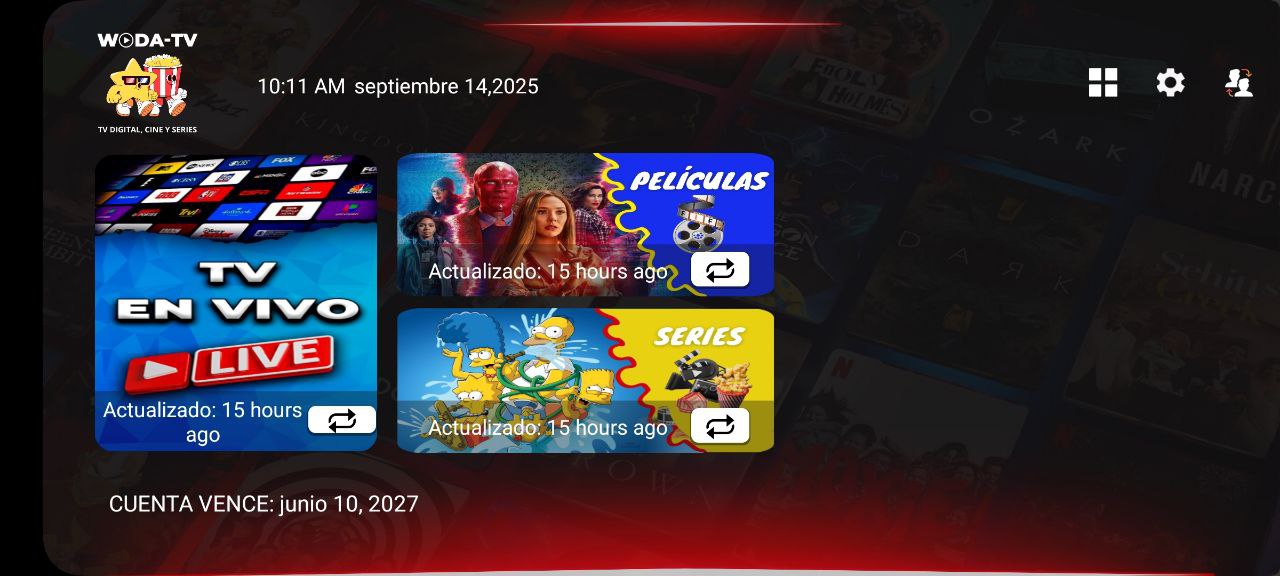
3) WODA TV IBO: DESCARGA AQUI
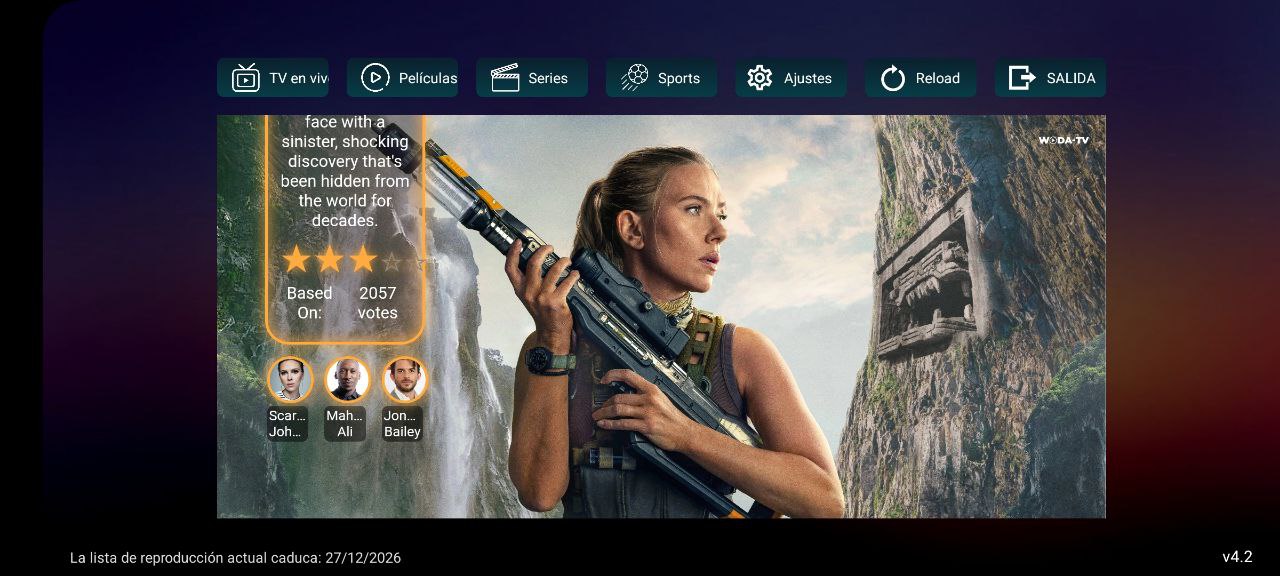
Una vez descargada la aplicación de tu preferencia, dar clic en instalar y continua con el proceso de instalación (permitir contenido multimedia y fotos para que funcione correctamente)
Por último, teclear tu usuario y contraseña Woda TV para el acceso al contenido.
INSTALAR EN GOOGLE TV, GOOGLE ONN Y CHROMECAST
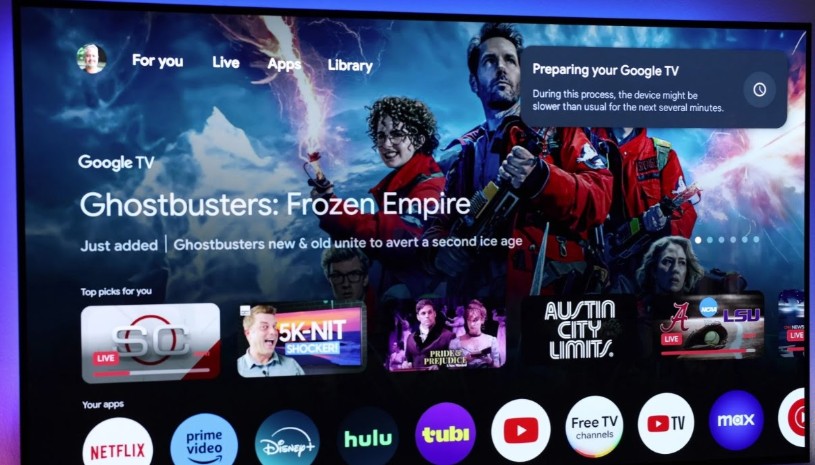
Uno de los dispositivos que recomendamos para usar Woda-TV es en plataformas de Google, estos dispositivos son basados en Android. Muchas de las aplicaciones se pueden instalar desde la appstore pero hay otras que se debe hacer de manera externa, este es el caso de Woda-TV
En este artículo te mostraremos como instalar nuestra app Woda-TV paso a paso, sigue el vídeo hasta el minuto 1 y pasa a instalar Downloader.
DOWNLOADER Y CÓDIGOS DE APPs:
Te dejamos 3 de nuestras aplicaciones oficiales para descarga (recomendamos instalar al menos 2 en tu dispositivo), aunque puedes tener las 3 y usar las que más te guste.
WODA-TV SMARTERS SIMPSONS muestra fecha de vencimiento de tu servicio y opción para ver varios canales simultáneos
CÓDIGO DOWNLOADER: 7 6 0 1 6 5 9
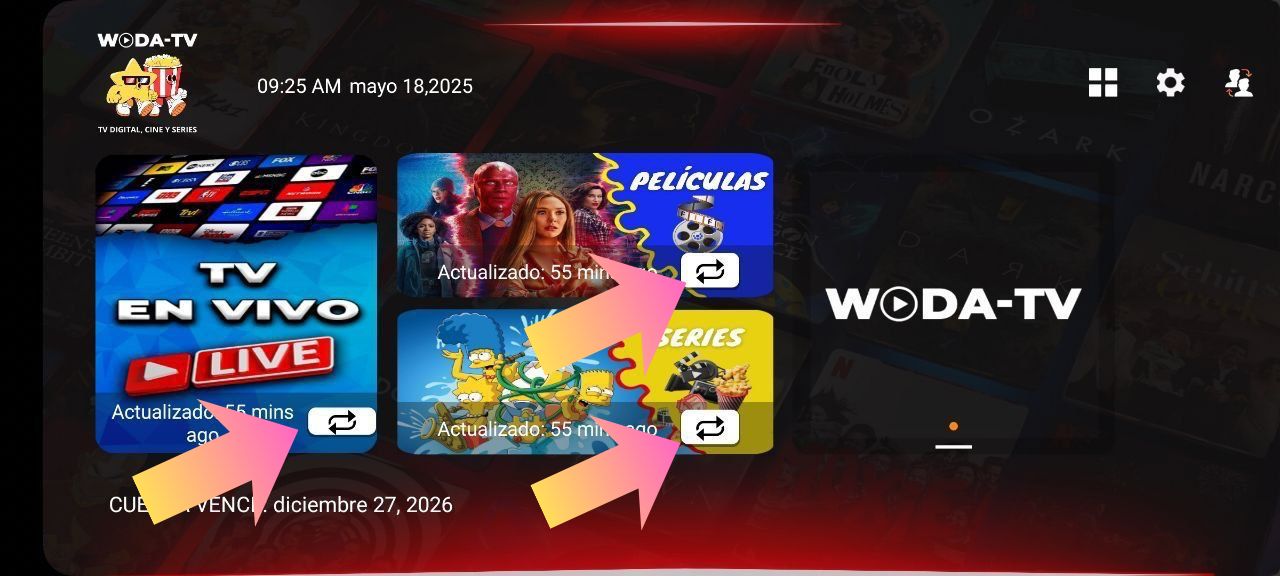
WODA-TV IBO (ADS INGLES) muestra fecha de vencimiento, tiene un diseño diferente para disfrutar TV en vivo y anuncios en inglés de películas y series recomendadas.
CÓDIGO DOWNLOADER: 8 4 2 1 4 6 9
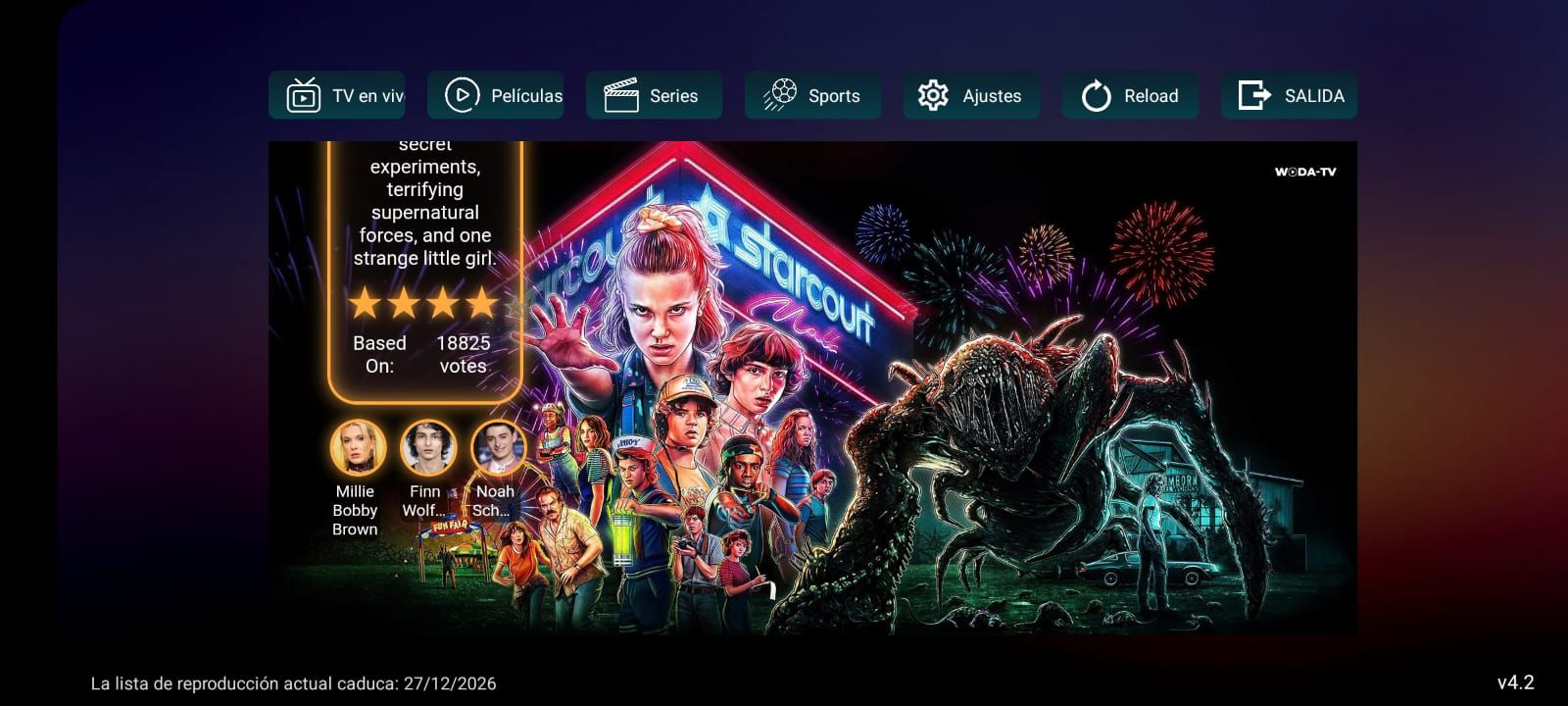
WODA TV XCIPTV ADS muestra fecha de vencimiento de tu servicio, muestra anuncios de películas y series recomendadas en español, opción para ver varios canales simultáneos y es la más fácil de usar.
CÓDIGO DOWNLOADER: 9 2 2 6 8 2 7


INSTALAR EN iOS:
📱iPhone
🖥️ iPAD
🎮 Apple TV
💻 MAC OS (M Chip)
➡️ Manda mensaje por WhatsApp para decirte nombre de APP a bajar en tienda APPLE

📲 Interfaz desde Última Versión Woda TV para dispositivos Apple, disfruta de una interfaz moderna y muy rápida.
🔥 Incluye opción de descargas off line para guardar contenido de películas y series en tus viajes de todas las plataformas 🧳
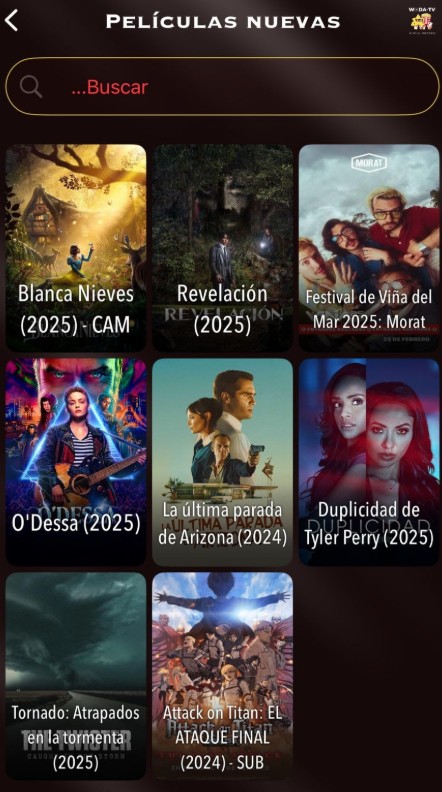
INSTALAR EN AMAZON FIRE TV STICK:
Uno de los dispositivos que recomendamos para usar Woda-TV es el FireStick de Amazon, este dispositivo está basado en Android.
Busca directo en la tienda de Fire TV: WODA TV
La APP de WODA TV (XCIPTV ADS) muestra fecha de vencimiento de tu servicio, muestra anuncios de películas y series recomendadas en español, opción para ver varios canales simultáneos.

La APP de WODA-TV SMARTERS muestra fecha de vencimiento de tu servicio y opción para ver varios canales simultáneos.
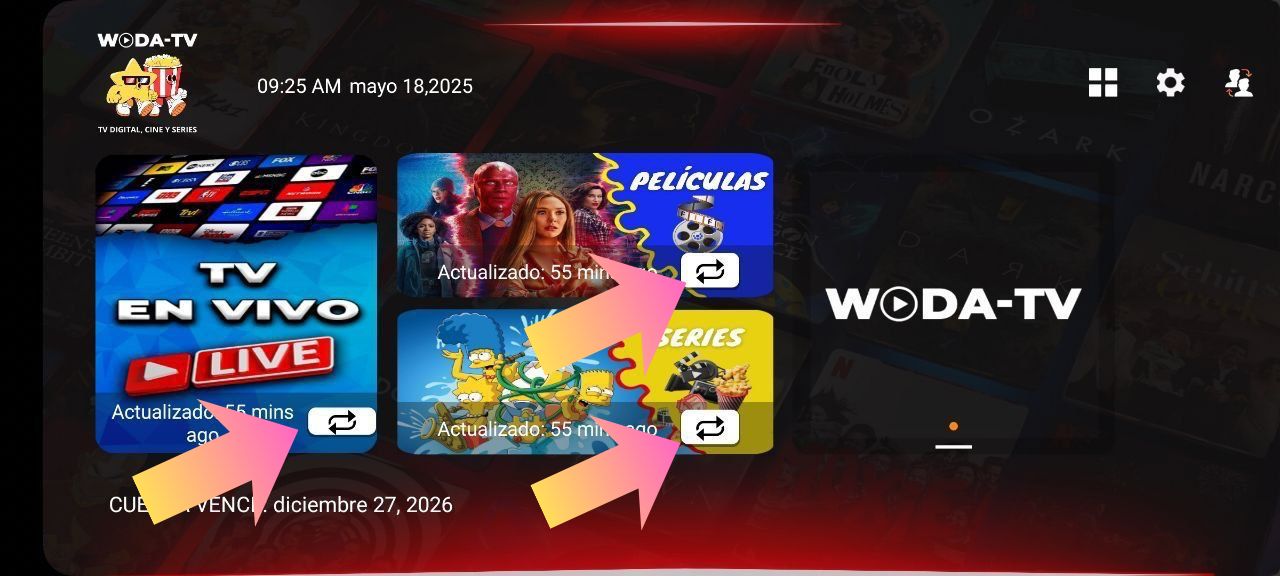
1) Para instalar abre tu appstore:
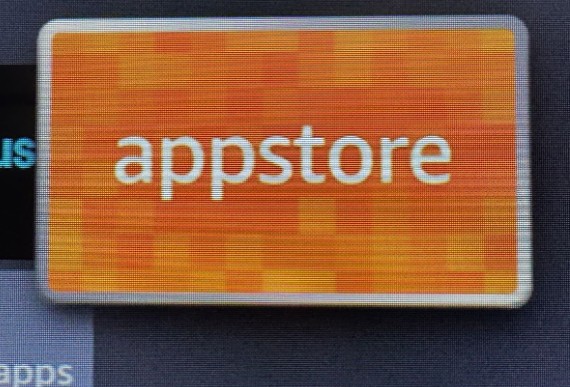
➡️ Para instalar en Fire TV, abre tu appstore directamente de tu dispositivo y teclea:
woda
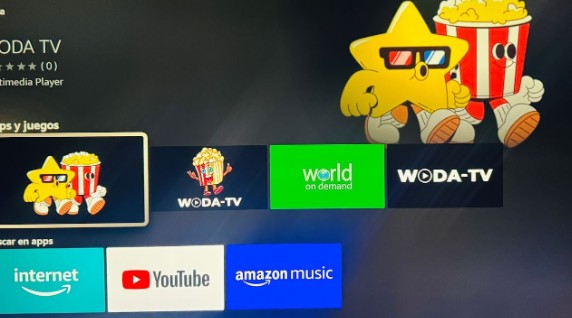
2) Descarga Woda TV
Te dará resultado de nuestras aplicaciones y puedes usar la que más te guste e incluso instalar todas.
Tecleas tu usuario y contraseña y a disfrutar del mejor servicio.
DOWNLOADER Y CÓDIGOS DE APPs:
Te dejamos 3 de nuestras aplicaciones oficiales para descarga (recomendamos instalar al menos 2 en tu dispositivo), aunque puedes tener las 3 y usar las que más te guste.
Vídeo tutorial paso a paso para descarga de Downloader y puedas bajar nuestras aplicaciones más recientes:
Infografía resumen del vídeo:

Una vez listo el proceso, selecciona cualquiera de nuestras 3 más recientes aplicaciones para uso del servicio:
WODA-TV IBO: Muestra fecha de vencimiento, tiene un diseño diferente para disfrutar TV en vivo y anuncios en inglés de películas y series recomendadas.
CÓDIGO DOWNLOADER: 8 4 2 1 4 6 9
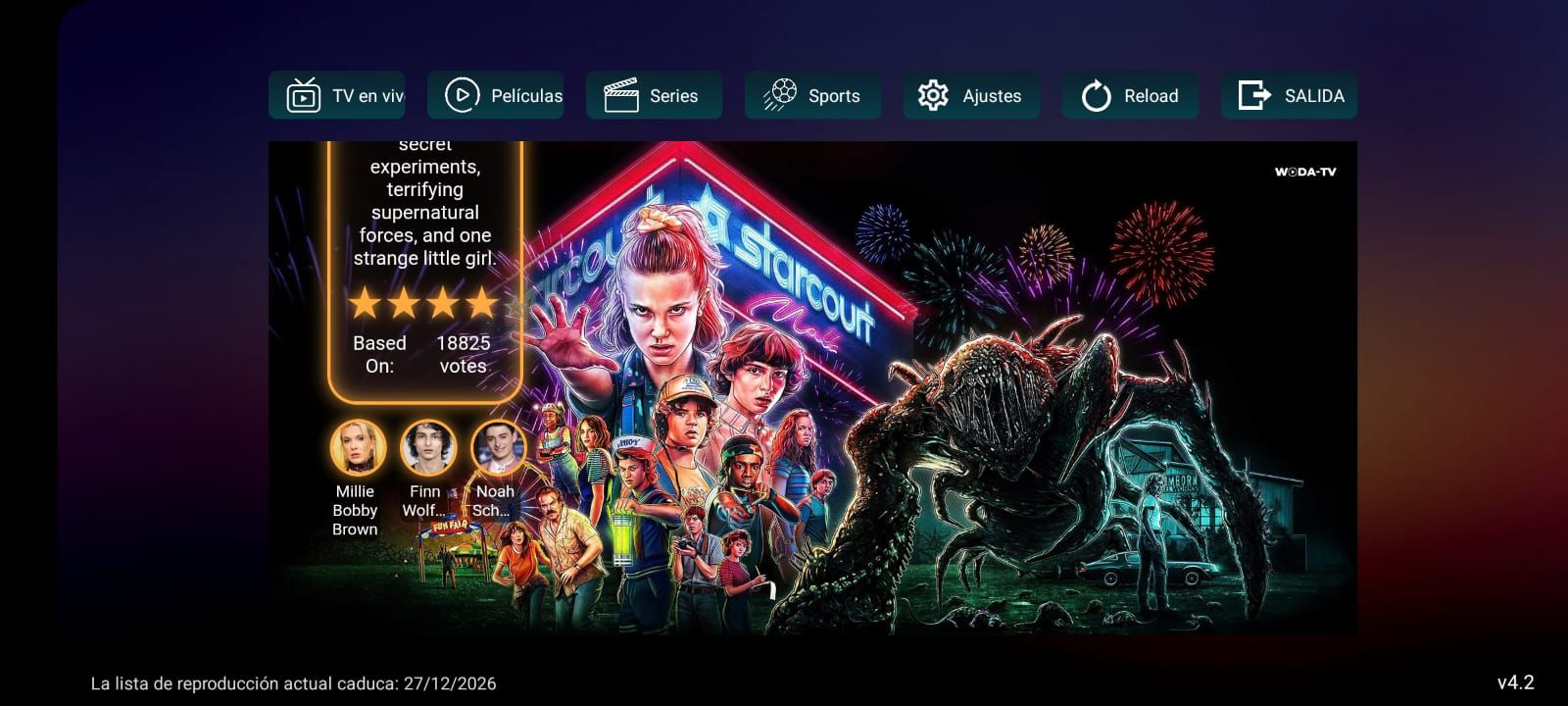
WODA TV XCIPTV ADS muestra fecha de vencimiento de tu servicio, muestra anuncios de películas y series recomendadas en español, opción para ver varios canales simultáneos y es la más fácil de usar.
CÓDIGO DOWNLOADER: 9 2 2 6 8 2 7

WODA-TV SMARTERS SIMPSONS: Muestra fecha de vencimiento de tu servicio y opción para ver varios canales simultáneos
CÓDIGO DOWNLOADER: 7 6 0 1 6 5 9
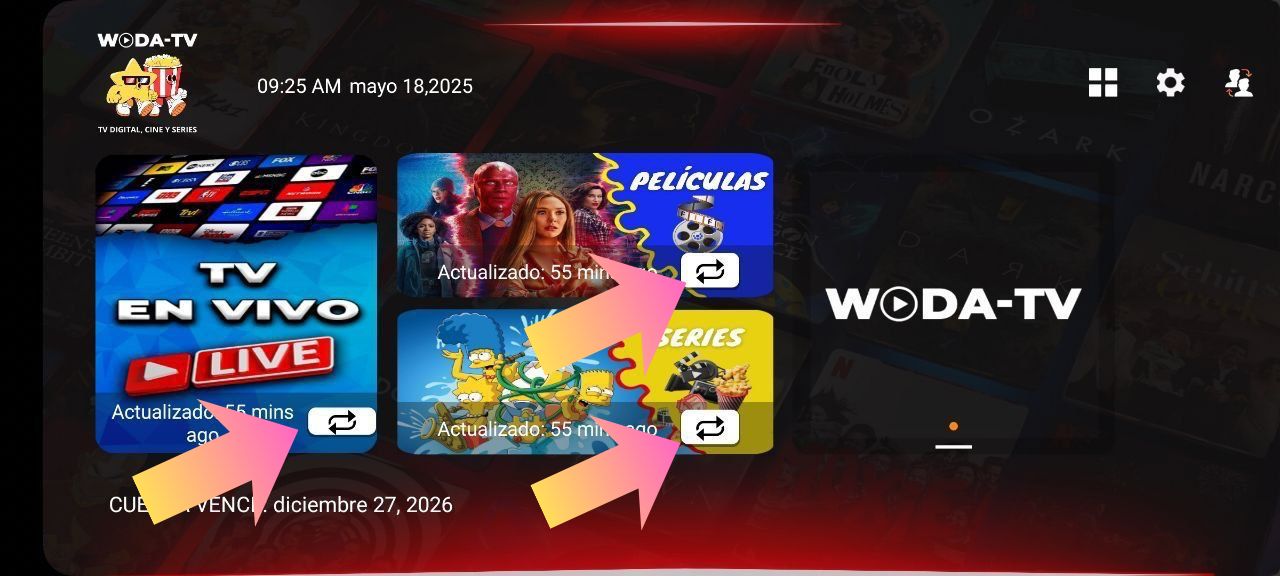
Tecleas tu usuario y contraseña y a disfrutar del mejor servicio en cada una de ellas.
INSTALAR EN SMART TV:
Paso 1: Accede al Menú de tu Smart TV
Busca en tienda LG Storey SAMSUNG Store: Woda TV
Nos compartes foto de códigos que aparecen en pantalla para poder configurar.
Nota: Algunas pantallas no son compatibles, de ser así recomendamos usar un Fire TV Amazon y conectar a tu pantalla para un mejor desempeño y correcto funcionamiento de nuestros servicios en aplicaciones oficiales WODA TV.
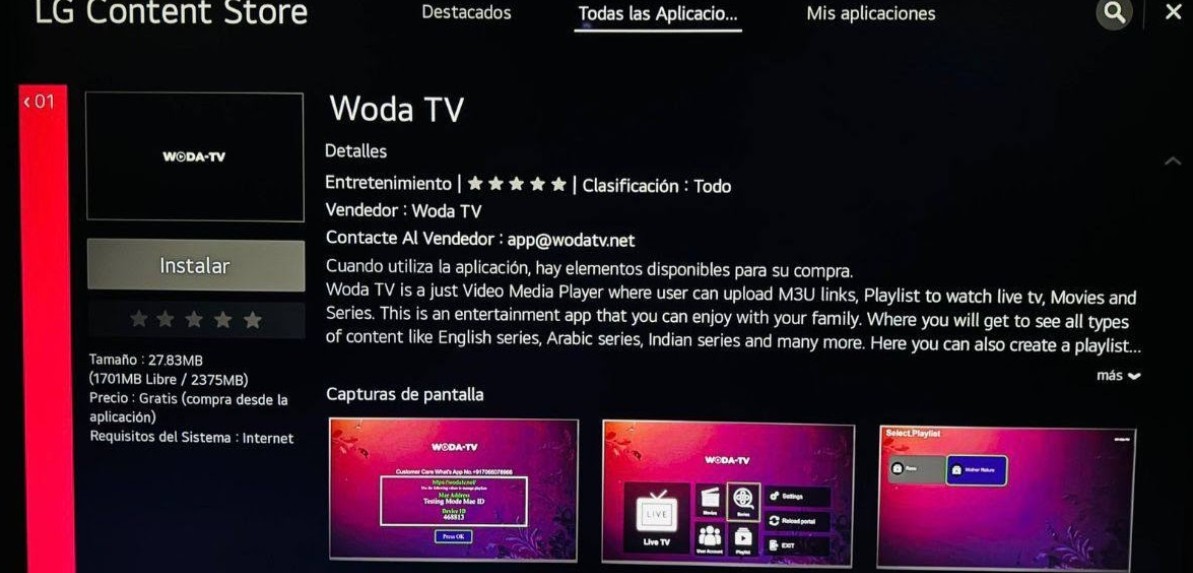
INSTALAR EN ROKU:
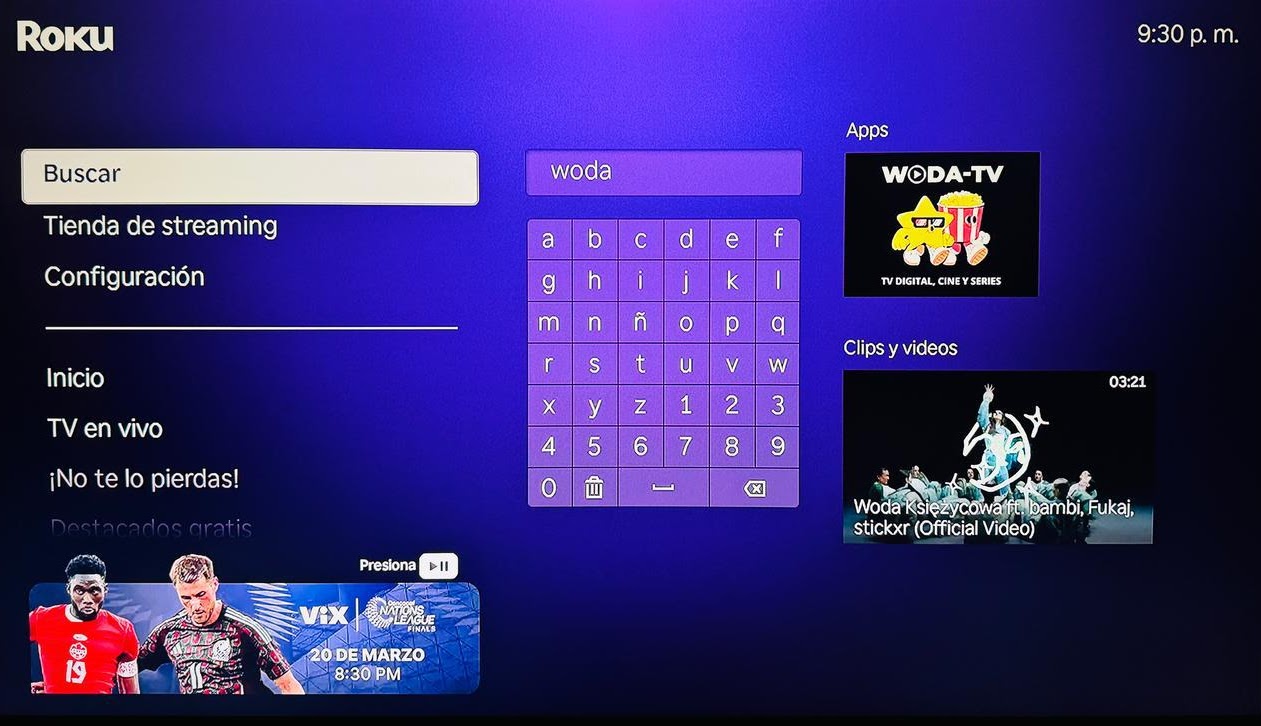
PARA INSTALAR LA APLICACIÓN EN SU ROKU SEGUIR LOS SIGUIENTES PASOS⬇️
1) Ingresa en buscar en tu Roku
2) Coloca Woda en la búsqueda
3) Descarga nuestra APP oficial Woda TV Plus
4) Y listo, ya tienes nuestro canal Woda TV Plus agregado en tu dispositivo ROKU
Nota: Una vez ingresado los datos de usuario y contraseña de manera correcta te aparecerá un pin, ese puedes poner 0000, eso te lo pide para bloquear contenido XXX una vez confirmado el pin dale dismiss y listo ya estarás dentro del servicio
– Incluye favoritos
– Buscador en películas y series
NOTA:
Los ROKU 4K cuentan con todos los códecs de audio y video.
Si tienes ROKU básico, estos modelos carecen de estos códecs por lo que habrá algunas películas y series que no tengan audios. Sólo aseguramos en este tipo de ROKU básicos ver TV EN VIVO correctamente o si lo deseas como pantalla secundaria con estas limitantes.
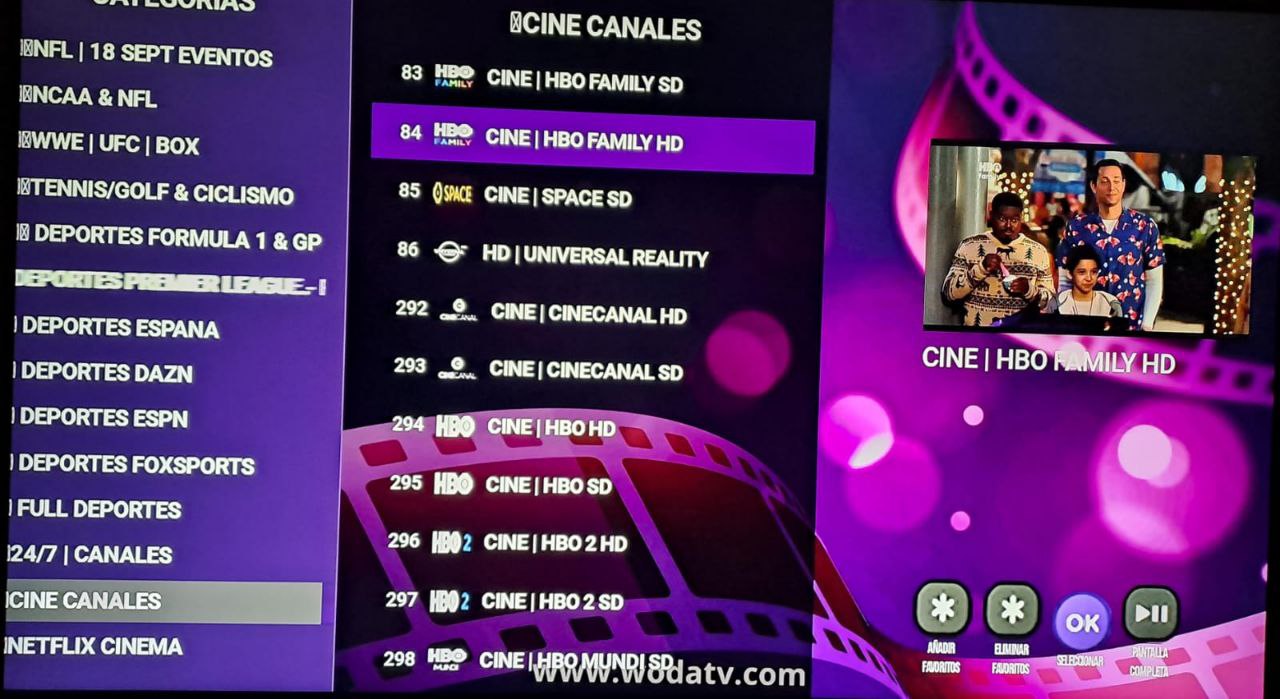
Tips APP Roku Woda-TV:
⭐️ Al navegar en canales en vivo usar flechas de izquierda y derecha del control y seleccionar canal deseado con OK y se verá la reproducción a un costado a la derecha, das otra vez OK y se ve grande (en 4 segundos se quita solo el menú para disfrutar el canal o puedes quitarlo con el botón hacia atrás)
⭐️En películas y series con el botón de asterisco * en tu Roku en el menú accesibilidad e idioma colocas pista de audio y subtítulo deseado.
⭐️ Agregar canales de TV en vivo a carpeta favoritos: Dejar presionado 5 segundos el botón de asterisco.
Paso 1: Instalar aplicación
WINDOWS APP AQUI
Paso 2: Dar clic en instalar y continua con el proceso de instalación.
Paso 3: Teclear tu usuario y contraseña Woda TV para el acceso
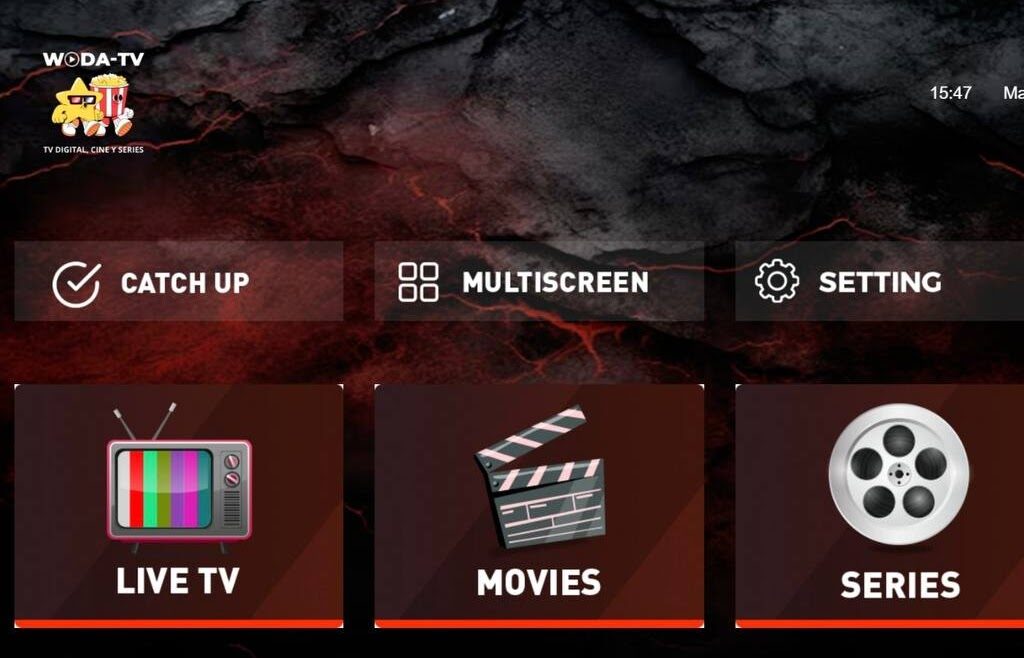
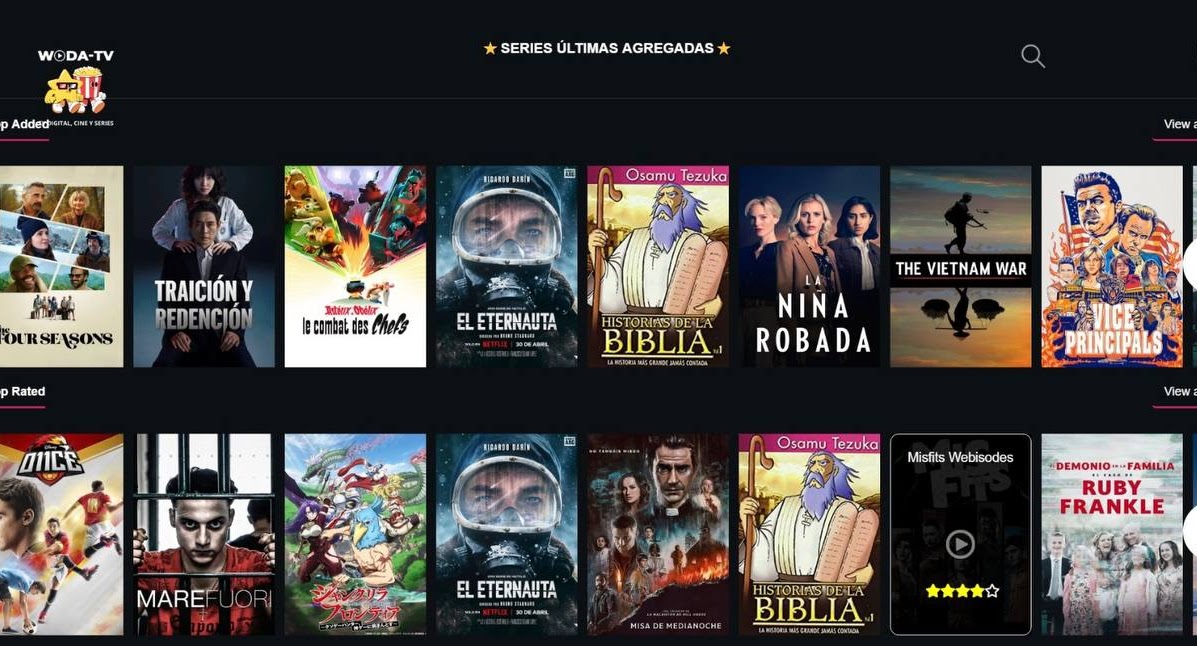
Al final tendrás la aplicación funcionando con el servicio de Woda-TV con las opciones Live TV, Movies y Series
Nota: También contamos con una nueva aplicación PREMIUM, mándanos mensaje para un mejor desempeño.
Que disfruten el servicio 🍿🎬
TIPS & TUTORIALES:
WODA
TV SMARTERS:
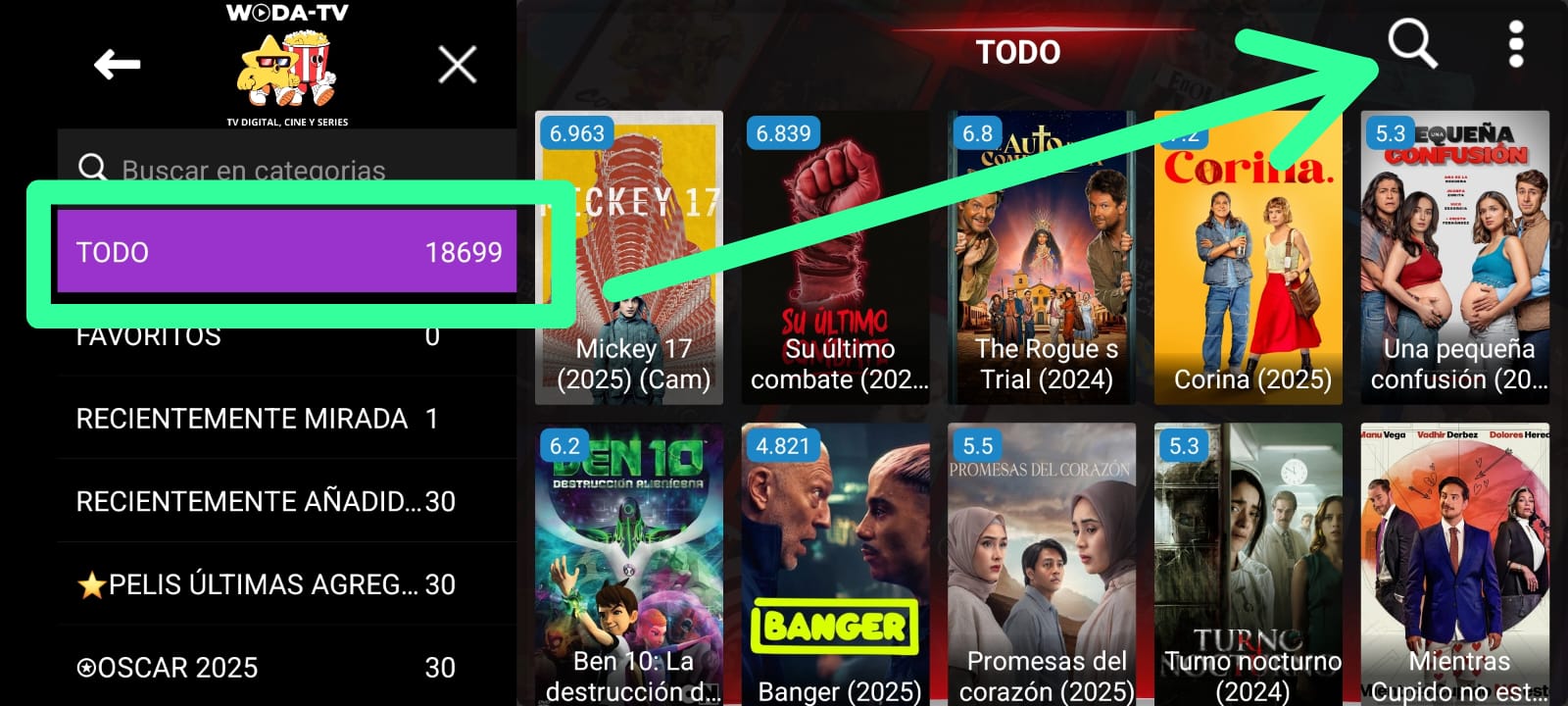
👉 Al iniciar sesión seguir estos TIPS:
⭐️ Al abrir app entra a “Ajustes” (engrane arriba), luego en “automatización” y seleccionar 1 día y guardas cambios.
⭐️ Dentro de la categoría películas y series puedes ordenar carpetas. Seleccionar carpeta 📁 “TODO”, después vas arriba a la derecha en los 3 puntitos y ordenas por “más recientes” y guardas, esto hace que te pone lo más nuevo que se ha subido al principio.
➡️ Para buscar contenido 🔍 colocarse en TODO y realizar búsqueda:
– Usar palabra clave en español (si lleva acento la palabra colocarlo)
– Si no aparece español busca palabra clave en inglés
⭐️ Para agregar canales, películas y series a favoritos dejar presionado 2 segundos.
Al abrir película o serie en opción relación de aspecto de pantalla se recomienda: FIT PARENT, pero usar la que mejor te guste.
Seguridad contenido de Adultos
Ir a «Ajustes», luego en «parental control» y colocar contraseña default: 0000
En categoría de TV y cineir hasta abajo y colocar candado en Adultos, XXX videos XXX y videos XXX
WODA TV IBO (ADS):
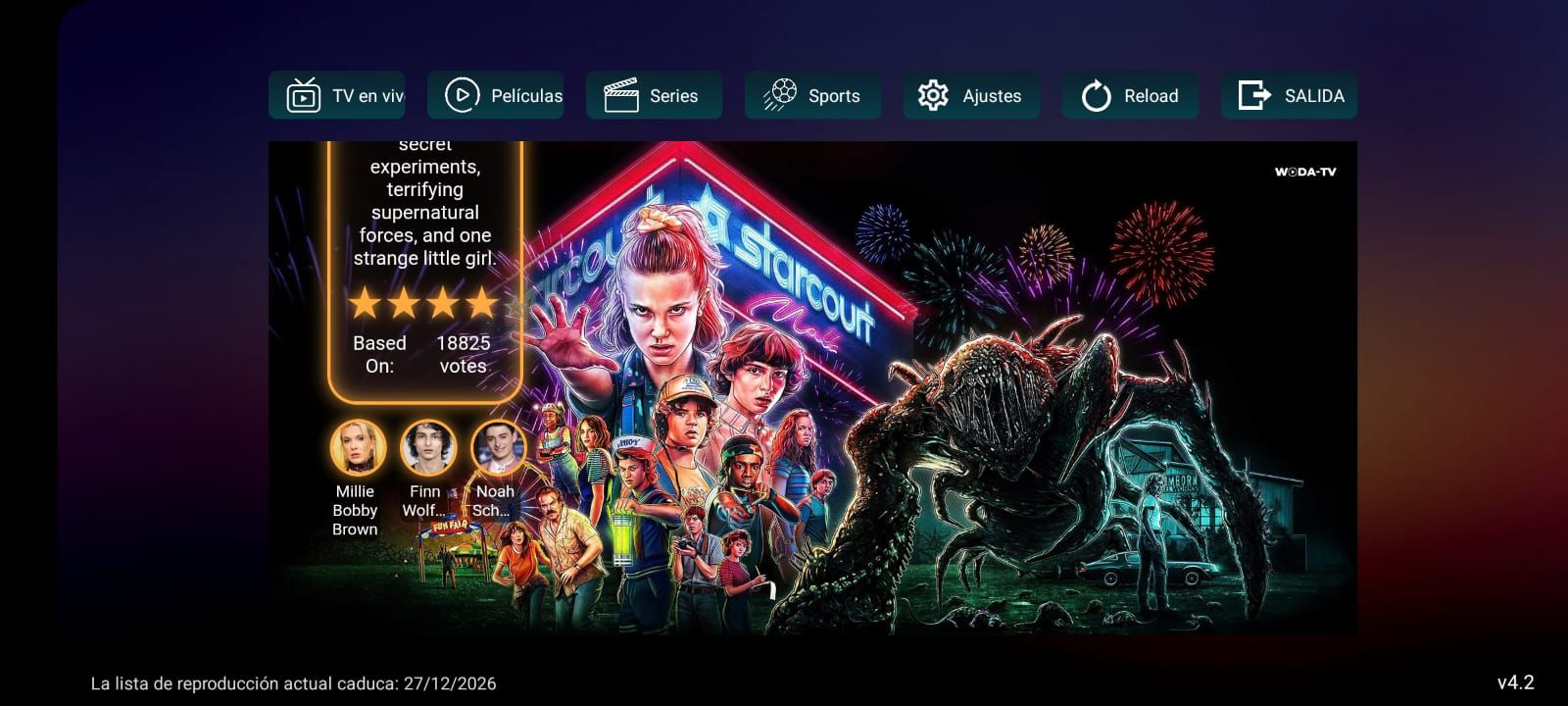
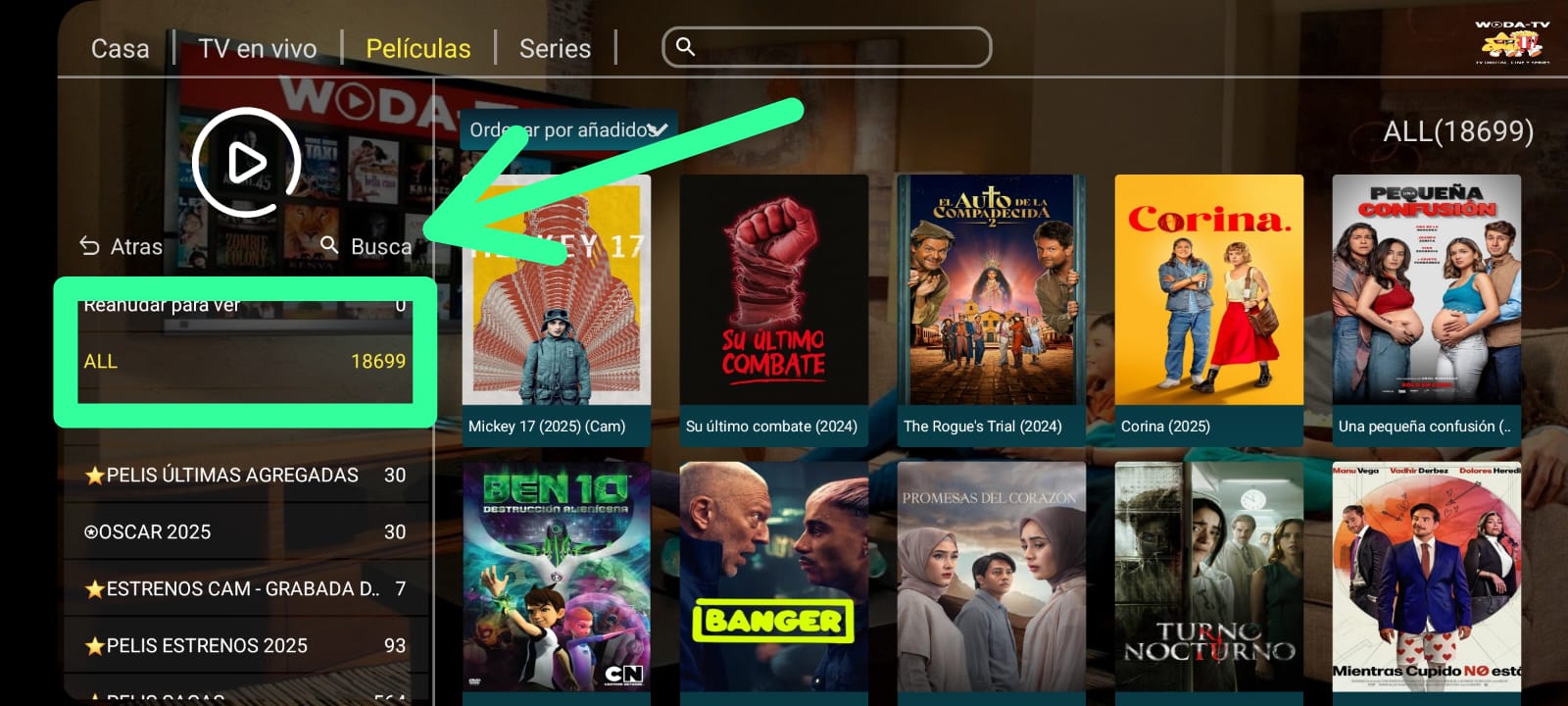
➡️ Para buscar 🔍 colocarse en ALL y realizar búsqueda:
Usar palabra clave en español (si lleva acento la palabra colocarlo)
Si no aparece español busca palabra clave en inglés
En TV en vivo colócate en carpeta “All” y luego buscar arriba 🔎
Para agregar canales, películas y series a favoritos dejar presionado 2 segundos tanto en Fire TV, Google como en dispositivos celulares y tabletas Android.
Seguridad contenido de adultos
Ir a ajustes, luego clic en «ocultar categorías» seleccionar carpeta deseada donde se va ocultar contenido.
En categoría de en vivo y VOD ir hasta abajo y seleccionar carpeta a ocultar: Adultos, XXX videos XXX y videos XXX
Contraseña default: 0000
WODA TV XCIPTV (ADS):

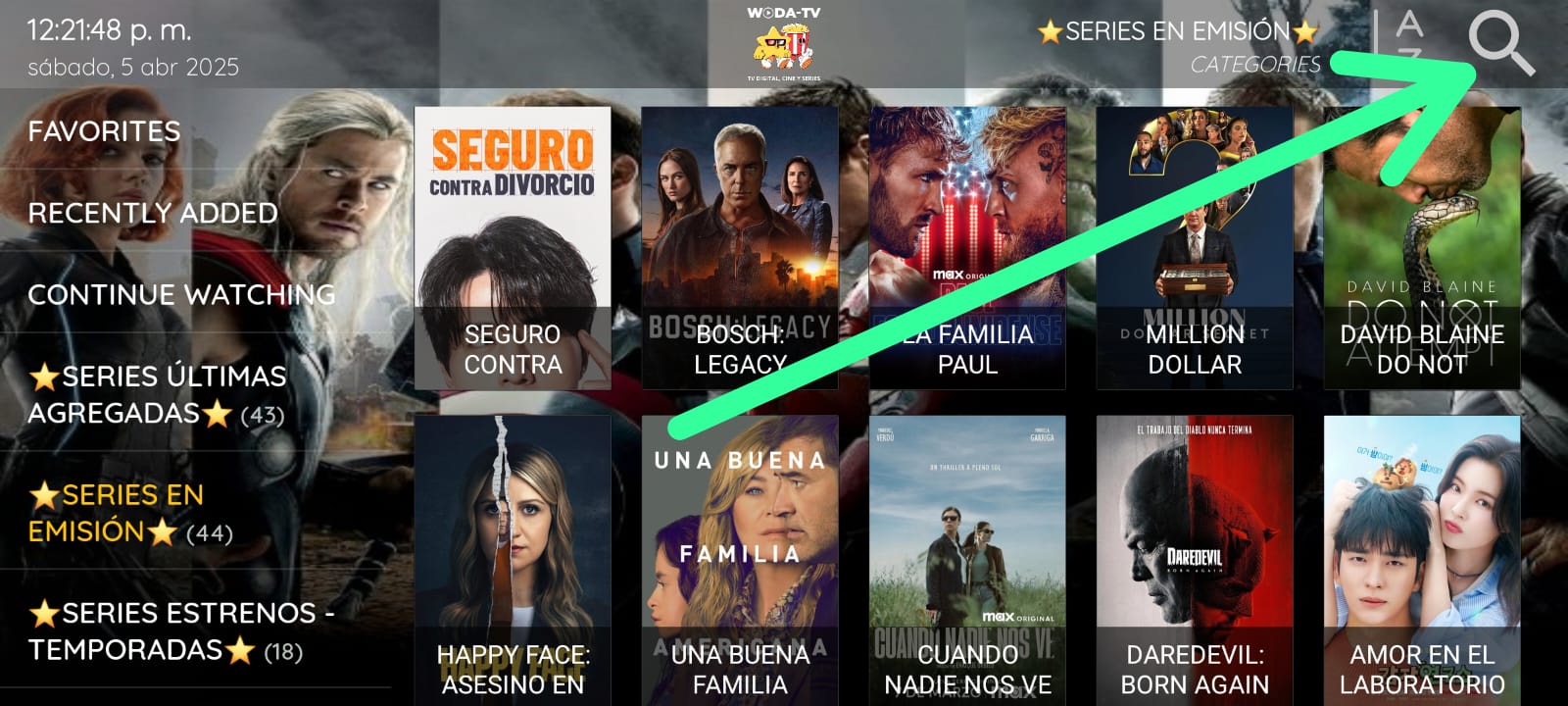
Se tiene buscador maestro antes de entrar a carpetas arriba a la derecha donde busca en todas las categorías: TV en vivo, películas y series
➡️ Para buscar 🔍 colocarse en la lupa y realizar búsqueda:
– Usar palabra clave en español (si lleva acento la palabra colocarlo)
– Si no aparece español busca palabra clave en inglés
Para agregar canales, películas y series a favoritos dejar presionado 2 segundos tanto en Fire TV, Google como en dispositivos celulares y tabletas Android.
Seguridad contenido de adultos
Ir a ajustes, luego en parental y colocar contraseña: 0000
En categoría de TV y VOD ir hasta abajo y colocar candado en Adultos, XXX videos XXX y videos XXX
ROKU:
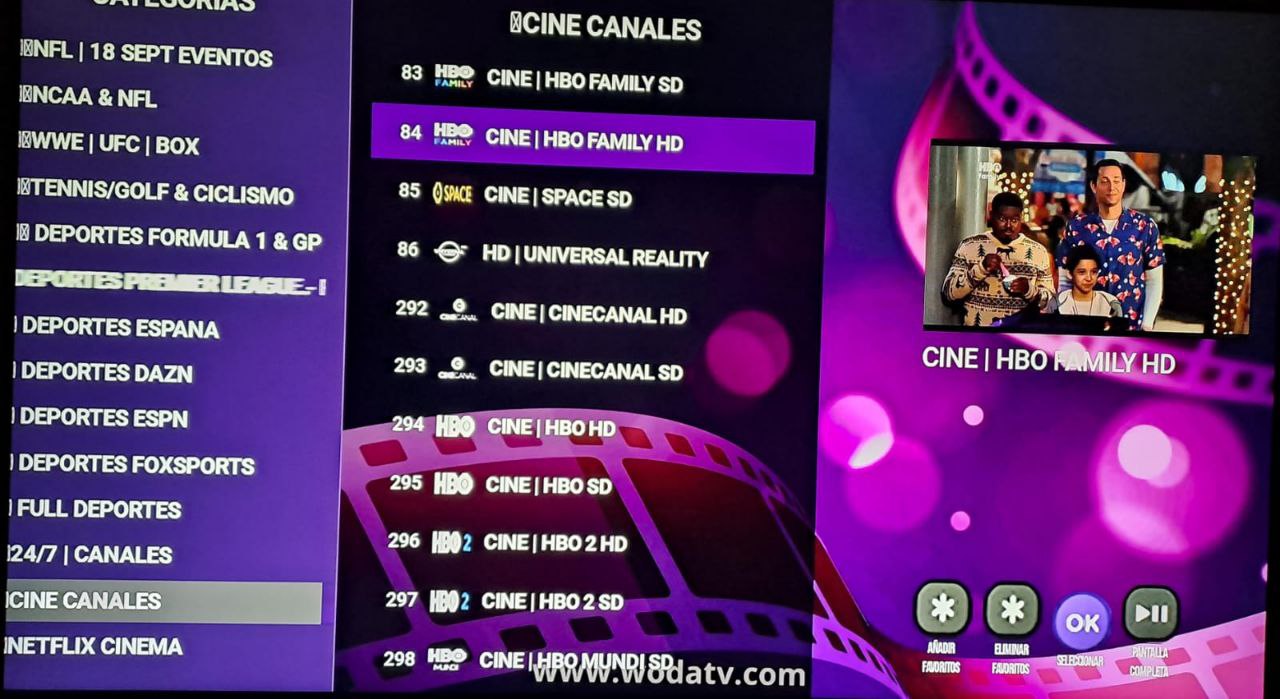
⭐️ Para ver cuando expira tu cuenta, dar clic en «MI CUENTA»
⭐️ Al navegar en canales en vivo usar flechas de izquierda y derecha del control para escoger carpeta, luego seleccionar canal deseado con OK y se verá la reproducción a un costado a la derecha, das otra vez OK y se ve grande (en 4 segundos se quita solo el menú para disfrutar el canal o puedes quitarlo con el botón hacia atrás).
⭐️ Agregar canales de TV en vivo a carpeta favoritos: Con el botón de asterisco tal cuál indica la APP, y se te va a tu carpeta para que en un futuro no batalles en buscar.
⭐️En películas y series al ingresar, dar clic a tu botón de izquierda de ROKU para ver todas las categorías de películas por carpeta.
⭐️En películas y series al abrir alguna, con el botón de asterisco * en tu Roku en el menú accesibilidad e idioma colocas pista de audio y subtítulo deseado (Depende también de compatibilidad de ROKU).
Nota: Recordar que algunos modelos Roku tienen problemas de codec de audio para algunas películas y series. Para buscar esta APP esta limitada ya que solo te busca en cada carpeta que te coloques.
Los ROKU básicos carecen de estos códecs por lo que habrá algunas películas y series que no tengan audios. Sólo aseguramos en este tipo de ROKU básicos ver TV EN VIVO correctamente o si lo deseas como pantalla secundaria con estas limitantes.
PREGUNTAS FRECUENTES (FAQ):
¿Cuáles son las velocidades recomendadas de Internet para disfrutar el servicio de WODA-TV+ 🛜?:
Contenido en HD (30 Megas estables), FHD (40 Megas Estables), Películas y Series 4K (mas de 80 Megas estables para que funcione bien)
Páginas para revisar cuantos Megas tienes en tu casa:
https://www.speedtest.net/es
https://fast.com/es/
¿Se me congela un canal, que puedo hacer?: Tenemos varias opciones de un mismo canal (SD, HD y FULL HD en la mayoría de los más importantes), para resolverlo puedes abrir orto canal y regresas a abrir el que estabas viendo o intentar con otra opción del canal para disfrutar de tu contenido favorito.
Problemas de red: Esto influye en que dispositivo usas y si tienes lejos el dispositivo del modem, de ser posible siempre conectar a través del cable LAN ya que da mayor estabilidad o cerca del Modem y sin interferencias.
A veces reiniciando tu modem se solucionan algunos problemas.
¿Tengo lentitud en la APP que puedo hacer?: Se debe normalmente a problemas de RAM o capacidad del dispositivo, a veces se resuelve con limpiar la memoria, esto puedes hacerlo desconectando el dispositivo de la luz por un minuto ya sea tu Fire TV o SMART TV o en su caso hacer limpieza de caché en el dispositivo.
¿La APP al abrirla se cierra sola?: Es muy raro que pase, pero en algunos dispositivos puede causar este problema después de tiempo de uso, esto se arregla muy fácil: Desinstalando la APP y volviéndola a instalar de acuerdo al dispositivo que estés utilizando (Ir al menú instalación de nuestra web).
¿En cuántos dispositivos puedo activar mi cuenta?
Nota Importante: Antes de realizar un reporte de falla asegurarse de haber intentado abrir el canal, película o serie en otra red wifi y con otro dispositivo (puede ser en el celular si solo manejas un dispositivo), intentando también descartar fallos con otro servicio de internet como en su caso con datos celulares solo para la prueba. El problema más común es lentitud/falla de servicio de proveedor de internet, si aún probando en otra red de Internet y en otro dispositivo con aplicaciones Woda TV XCIPTV y SMARTERS Simpsons (que son las más estables y compatibles en Android) o con APP Woda TV en iOS y persiste el problema, hacer reporte con nuestro equipo de soporte técnico de la siguiente manera:
🛠 Reporte de fallas en este formato y revisaremos en cuanto estemos disponibles con ticket:
🚨COMO HACER EL REPORTE🚨
CARPETA 📁
Aquí se debe indicar nombre exacto de la carpeta o categoría ej: MEXICO, NETFLIX, CULTURA.
===============
CANALES / VOD
Aquí se debe indicar nombre exacto del canal(es) , Película(as) ,Serie(es) o Capitulo (os) con la falla.
================
PROBLEMA ⚠️
Se debe indicar de manera clara y precisa el problema: No tiene audio, no tiene video, No conecta, retraso audio, buffering, lag, etc.
================
EJEMPLO DEL REPORTE A ENVIAR POR WHATSAPP ⚠️
Carpeta: DEPORTES ESPN
CANAL: DEP ESPN | ESPN 1 MX
PROBLEMA: Canal no carga vídeo